6 cách chuyển PNG sang JPG đơn giản và nhanh chóng nhất
Chuyển PNG sang JPG là một thao tác cơ bản nhưng vô cùng quan trọng trong xử lý hình ảnh kỹ thuật số. Định dạng PNG nổi tiếng với khả năng hỗ trợ nền trong suốt và chất lượng hình ảnh cao, tuy nhiên, kích thước tệp thường lớn hơn so với JPG. Ngược lại, JPG lại tối ưu hóa kích thước tệp, giúp tiết kiệm dung lượng lưu trữ và băng thông, đồng thời vẫn giữ được chất lượng hình ảnh tốt cho nhiều mục đích sử dụng. Dưới đây, Sforum sẽ mang đến bạn những thao tác để chuyển đổi ảnh, bao gồm cả phần mềm đổi đuôi PNG sang JPG online tốt nhất.
Chuyển PNG sang JPG có mục đích gì?
Chuyển PNG sang JPG giúp giảm đáng kể dung lượng tệp mà vẫn giữ được chất lượng hình ảnh chấp nhận được, thuận tiện cho việc lưu trữ và chia sẻ. Ngoài ra, định dạng này cũng được hỗ trợ rộng rãi giúp tăng khả năng tương thích. Đối với web, việc đổi đuôi PNG sang JPG mang lại sự tối ưu tốc độ tải trang, cải thiện trải nghiệm.
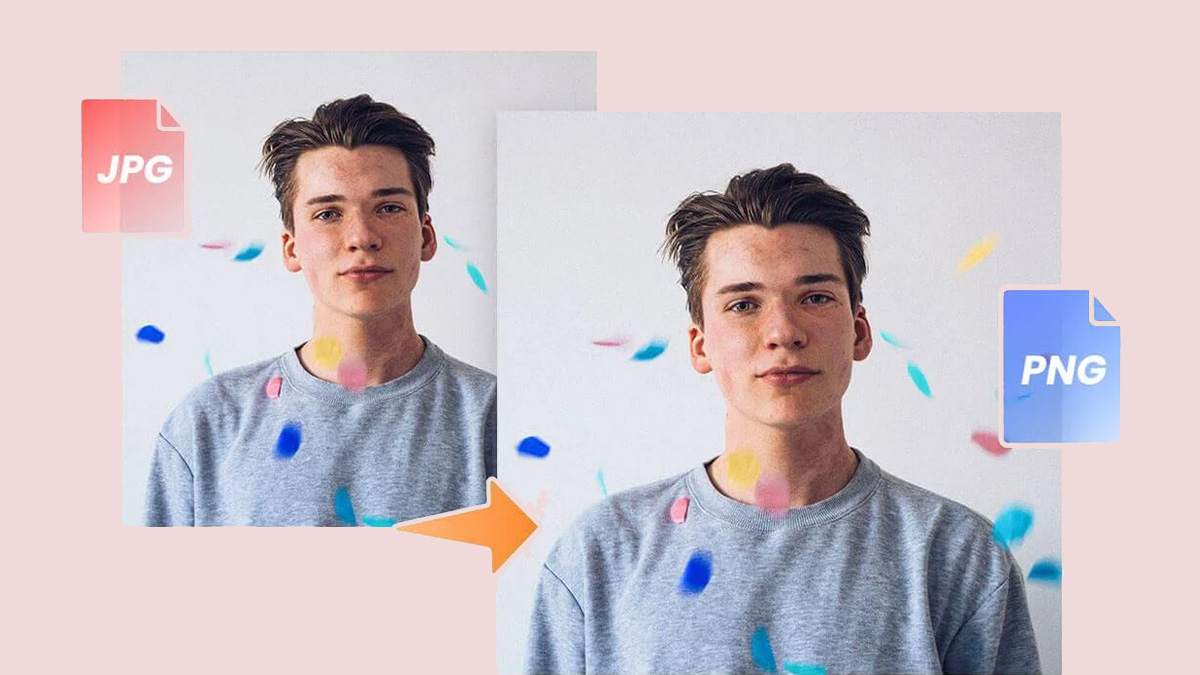
Bên cạnh đó, JPG còn phù hợp hơn cho in ấn vì một số thiết bị hoặc dịch vụ in có thể không hỗ trợ PNG. Đặc biệt, nếu ảnh PNG có nền trong suốt, việc chuyển sang JPG sẽ giúp tạo nền màu cố định, tránh tình trạng hiển thị không mong muốn. Ngoài ra, khi đăng tải lên mạng xã hội, JPG thường được tối ưu hóa tốt hơn, tránh tình trạng bị nén ảnh gây giảm chất lượng.
Cách chuyển đổi PNG sang JPG bằng phần mềm
Để thực hiện nhanh chóng và hiệu quả, sử dụng phần mềm chuyển PNG sang JPG chuyên dụng là một trong những giải pháp tốt nhất. Sau đây, Sforum sẽ đem đến 3 cách chuyển đổi nhanh nhất, giúp tiết kiệm thời gian và đảm bảo chất lượng tối ưu.
Photoshop
Thông tin phần mềm:
- Nền tảng hỗ trợ: Windows, macOS
- Loại phần mềm: Phần mềm chỉnh sửa ảnh chuyên nghiệp.
- Giá cả: Photoshop là phần mềm trả phí, được cung cấp theo hình thức đăng ký Adobe Creative Cloud. Có nhiều gói đăng ký khác nhau tùy theo nhu cầu sử dụng.
- Dung lượng: Dung lượng cài đặt Photoshop có thể thay đổi tùy thuộc vào phiên bản và các tính năng bổ sung. Tuy nhiên, bạn cần có một lượng dung lượng ổ cứng đáng kể để cài đặt và sử dụng phần mềm này một cách hiệu quả.
- Link tải: Adobe Photoshop
Để chuyển PNG sang JPG hàng loạt bằng Photoshop, Bạn có thể hoàn thành nhanh chóng chỉ với vài bước dưới đây:
Bước 1: Khởi động Adobe Photoshop và mở ảnh cần chuyển đổi, sau đó chọn ảnh từ máy tính.
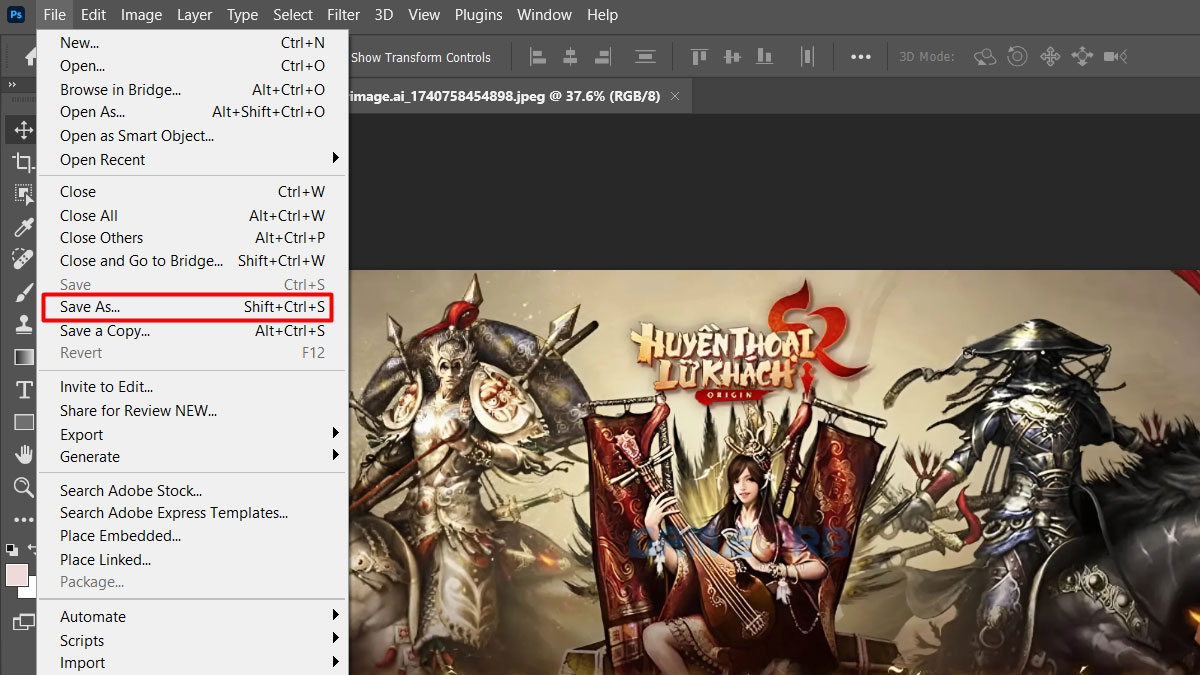
Bước 2: Sau khi hoàn tất chỉnh sửa, bạn nhấn File chọn vào phần có tên là “Save As”, sau đó chọn định dạng JPEG. Đặt tên file và chọn thư mục lưu ảnh theo ý muốn.
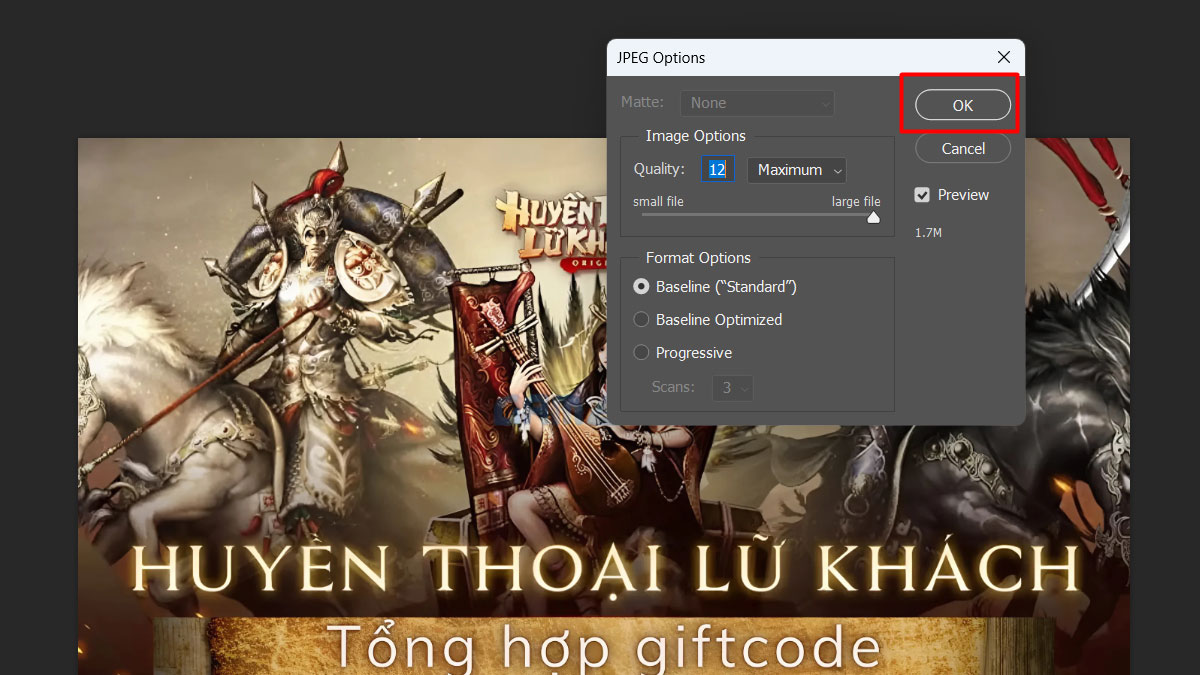
Bước 3: Khi hộp thoại “Options” xuất hiện, bạn điều chỉnh chất lượng ảnh bằng thanh trượt từ 1 đến 12. Sau đó nhấn vào vùng có chứa từ khóa “OK” để chuyển PNG sang JPG.
Tại CellphoneS hiện đang có kinh doanh những mẫu laptop hiệu suất cao, xử lý mượt mọi phần mềm. Ghé ngay những cửa tiệm CellphoneS để chọn sản phẩm phù hợp!
[Product_Listing categoryid="380" propertyid="" customlink="https://cellphones.com.vn/laptop.html" title="Danh sách Laptop đang được quan tâm nhiều tại CellphoneS"]
Paint
Thông tin phần mềm:
- Nền tảng hỗ trợ: Windows (tích hợp sẵn trong hệ điều hành)
- Loại phần mềm: Phần mềm chỉnh sửa ảnh cơ bản
- Giá cả: Miễn phí (tích hợp sẵn trong Windows)
- Dung lượng: Vì Paint là một thành phần tích hợp của Windows, dung lượng của nó không được cung cấp riêng biệt. Tuy nhiên, nó là một ứng dụng rất nhẹ và chiếm rất ít dung lượng ổ cứng.
- Link tải: Paint - Tải xuống và Cài đặt miễn phí trên Windows | Microsoft Store
Chuyển đổi ảnh PNG sang JPG bằng phần mềm Paint là một cách đơn giản, không cần cài đặt thêm ứng dụng bên ngoài, phù hợp cho những ai muốn thao tác nhanh chóng.
Bước 1: Mở Paint và nhấn vào mục thông tin có tên “File” để chọn ảnh PNG cần chuyển đổi.
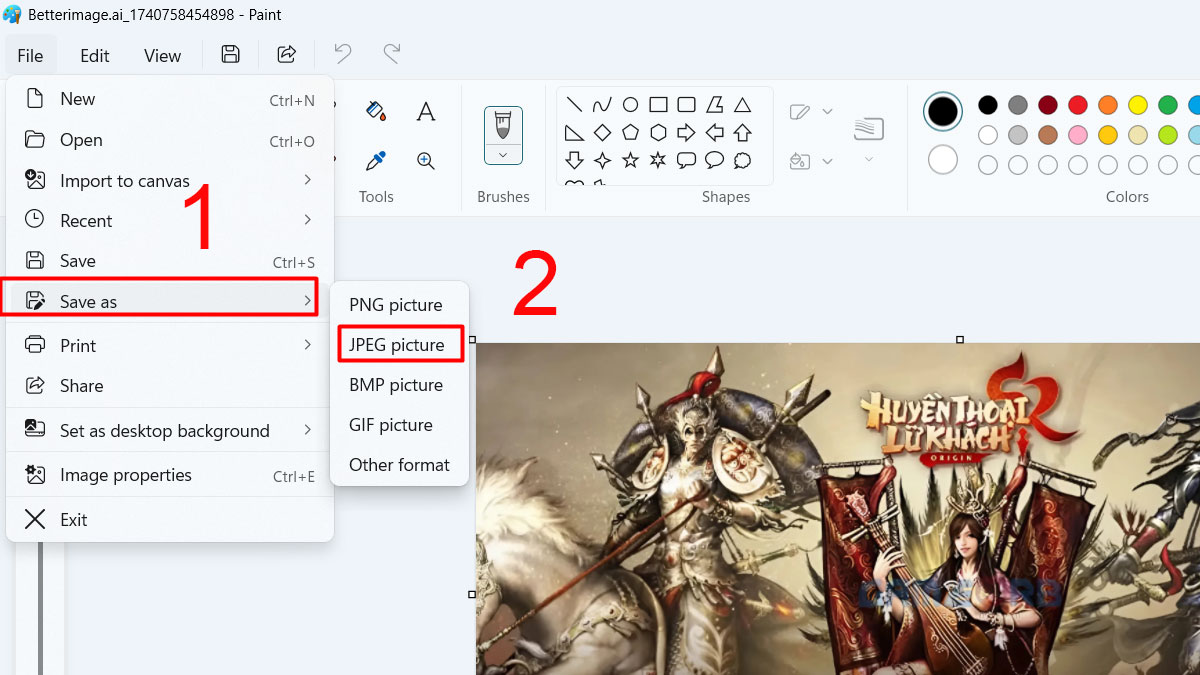
Bước 2: Sau khi ảnh đã được mở, bạn tiếp tục vào mục “File” để chọn được vùng “Save as”. Tại bảng danh sách hiện ra hãy chọn JPEG Picture để thực hiện thay đổi.
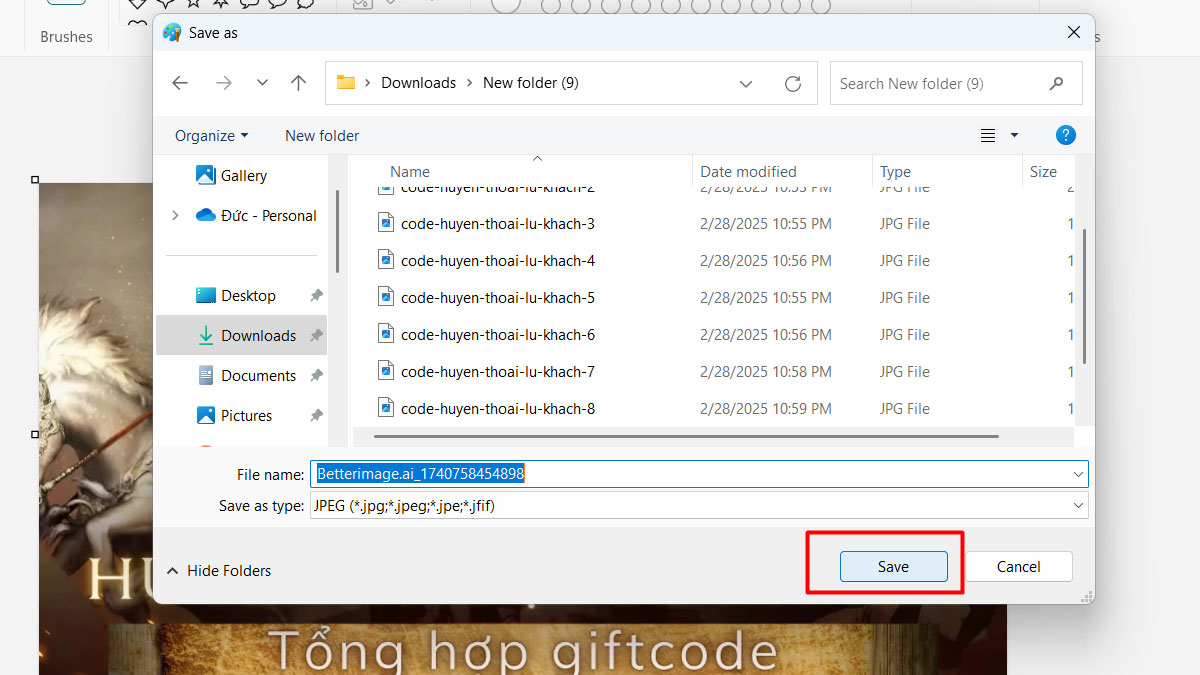
Bước 3: Cuối cùng, chọn thư mục để lưu ảnh, đặt tên tệp sau đó nhấn lưu để hoàn tất.
Canva
Thông tin phần mềm:
Nền tảng hỗ trợ: Web (trình duyệt), ứng dụng di động (Android, iOS), ứng dụng trên máy tính (Windows, macOS)
Loại phần mềm: Công cụ thiết kế đồ họa trực tuyến và ngoại tuyến
Giá cả: Có phiên bản miễn phí với nhiều tính năng cơ bản. Có phiên bản trả phí 159.000VNĐ/tháng (Canva Pro) với nhiều tính năng nâng cao và tài nguyên phong phú hơn.
Dung lượng:
- Đối với ứng dụng di động:
- Android: Khoảng 22MB.
- iOS: Khoảng 326MB.
- Canva còn hỗ trợ lưu trữ đám mây.
- Canva miễn phí cung cấp 5GB dung lượng.
- Canva Pro cung cấp 100GB dung lượng.
Link tải: Canva.com
Canva là công cụ thiết kế đa năng hỗ trợ bạn trong việc chuyển đổi PNG sang JPG nhanh chóng. Nếu bạn có sẵn một ảnh PNG cần chuyển đổi, chỉ cần thực hiện theo thao tác mà Sforum chỉ dẫn dưới đây:
Bước 1: Hãy vào Canva và bấm tài khoản của bạn để vào được trang chính của phần mềm. Tại đây bạn hãy nhấn vào ô có chứa thông tin “Tạo thiết kế”, sau đó chọn vào phần chứa từ khóa “Tải lên” để chọn ảnh PNG.
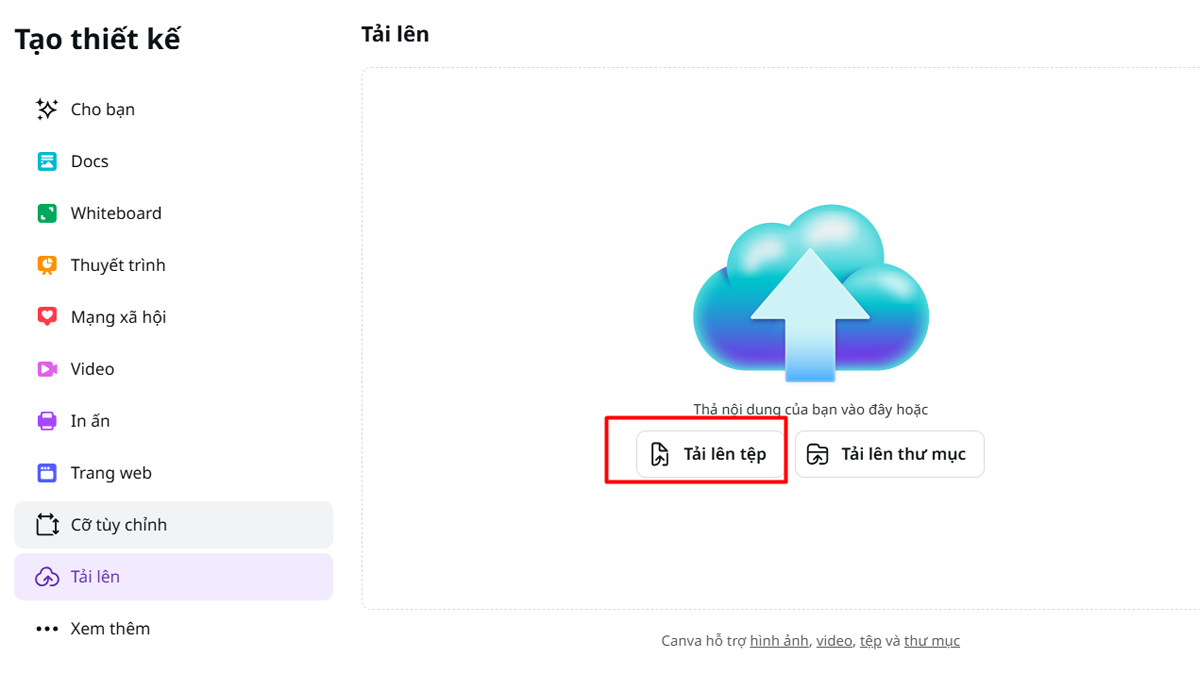
Bước 2: Sau khi tải bạn hãy kéo và thả vào vùng để thực hiện việc thiết kế.
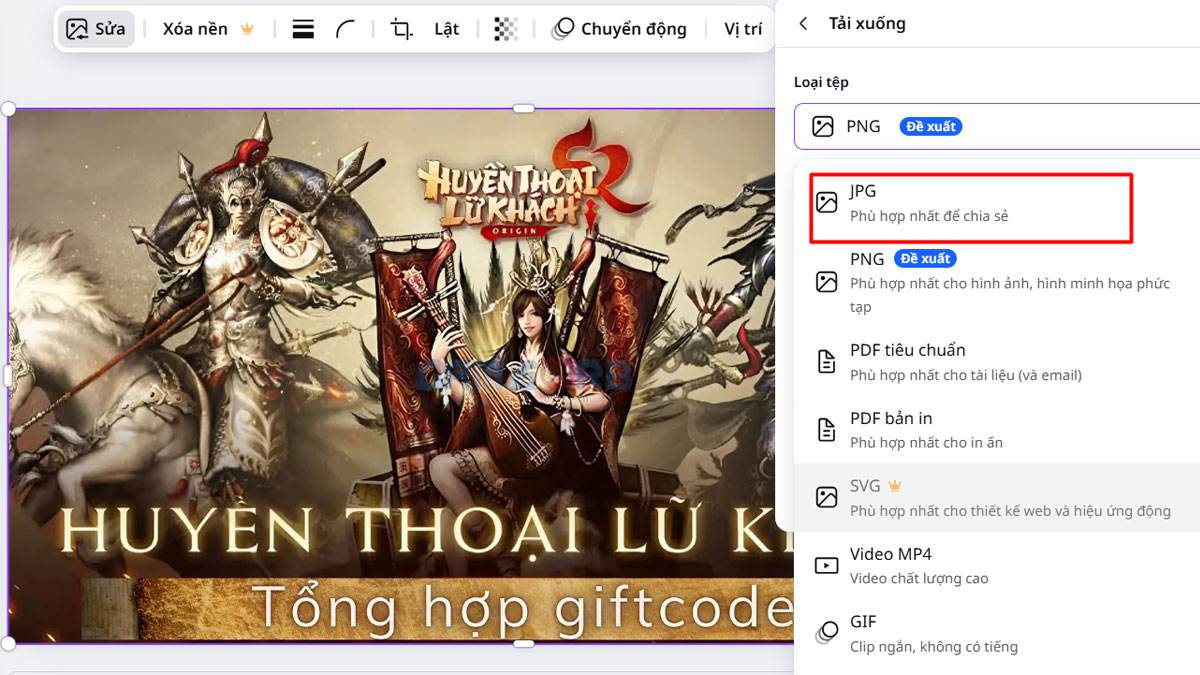
Bước 3: Khi đã hoàn tất, nhấn vào nút Chia sẻ ở góc phải màn hình, chọn phần có chứa từ “Tải xuống”. Trong đây hãy bấm tiếp dô mục “JPG”, sau đó nhấn để có thể “Tải xuống” để lưu ảnh về máy.
Cách chuyển đổi PNG sang JPG bằng công cụ
Hiện nay, có nhiều công cụ hỗ trợ thực hiện việc chuyển ảnh sang JPG một cách nhanh chóng và dễ dàng, từ các công cụ miễn phí. Sau đây Sforum sẽ hướng dẫn bạn chuyển PNG sang JPG online hiệu quả nhất.
Convertio
Sử dụng Convertio để chuyển đổi PNG sang JPG là một phương pháp nhanh và rất thuận tiện. Bạn chỉ cần làm theo các bước mà Sforum chia sẻ dưới đây:
Bước 1: Truy cập trang web Convertio và nhấn chuột để chọn được tệp để tải ảnh PNG từ máy tính.
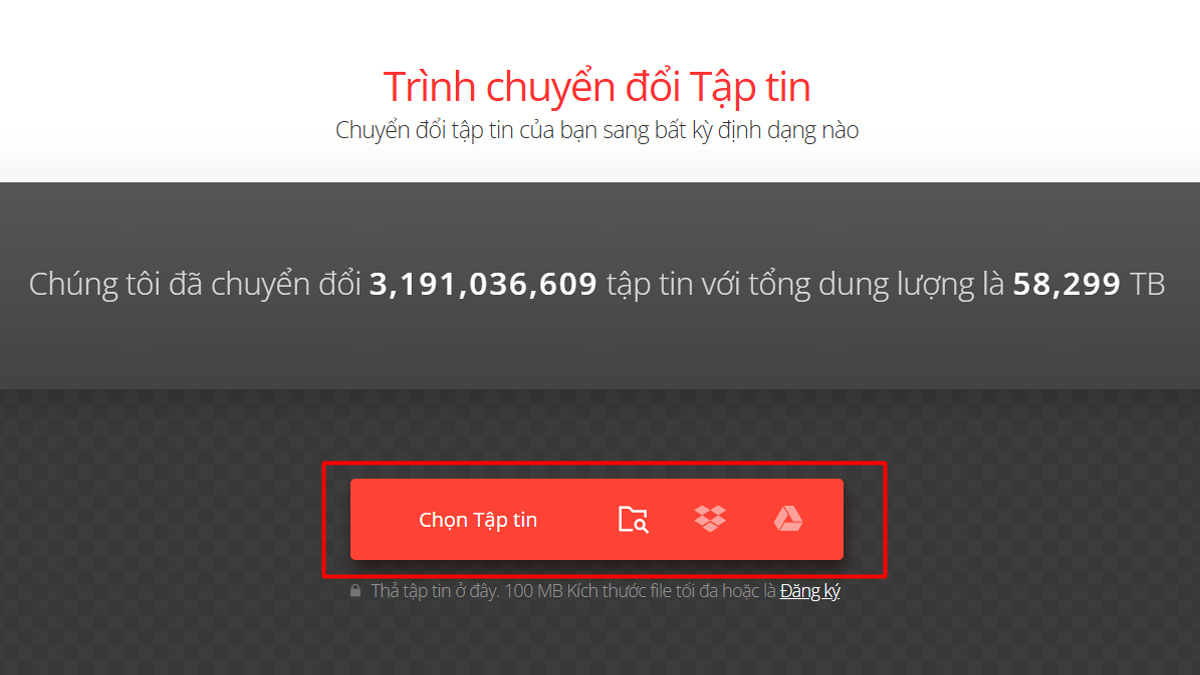
Bước 2: Sau khi tải lên, chọn định dạng đầu ra là JPG, sau đó nhấn để thực hiện việc chuyển đổi và đợi hệ thống xử lý.
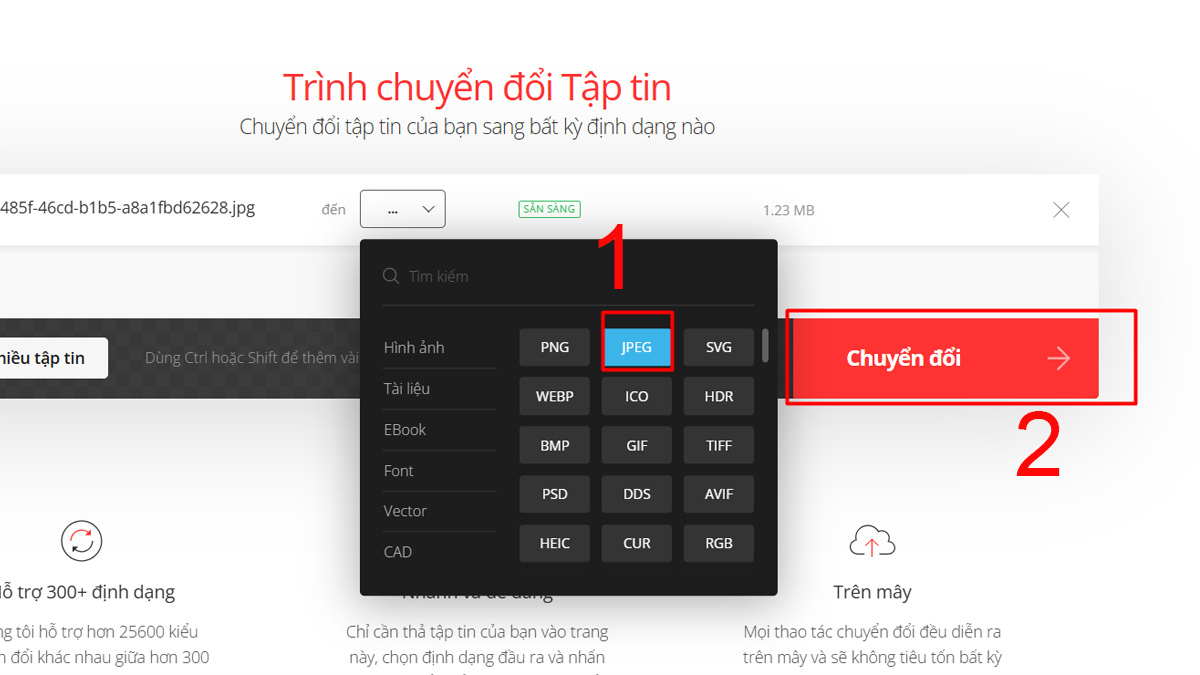
Bước 3: Sau khi hệ thống đã xử lý hoàn tất, bạn sẽ tải được dưới định dạng JPG.
CloudConvert
Chuyển PNG sang JPG bằng CloudConvert là một phương pháp nhanh chóng và tiện lợi, giúp bạn thực hiện ngay trên trình duyệt mà không cần cài đặt phần mềm.
Bước 1: Truy cập trang web CloudConvert, sau đó nhấn vào ô thông tin có chứa từ khóa “Select File” để tải ảnh PNG.
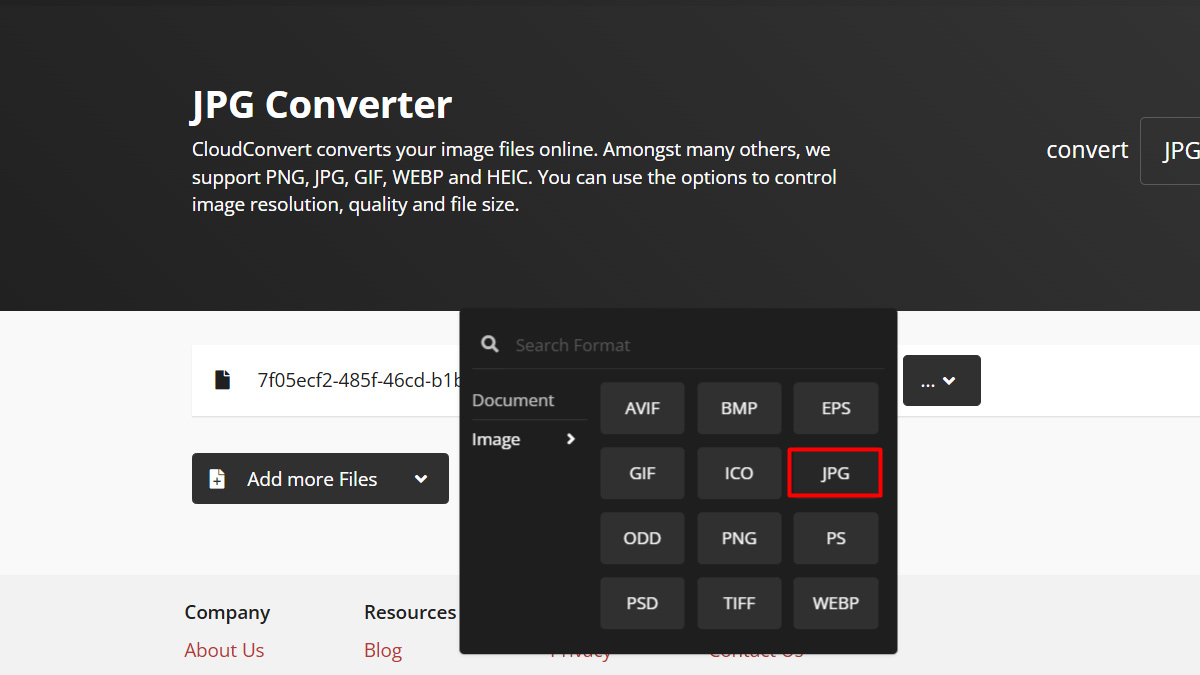
Bước 2: Sau khi tải ảnh lên, bạn chọn định dạng đích là JPG, sau đó nhấn để chuyển PNG sang JPG online và đợi hệ thống xử lý trong vài giây.
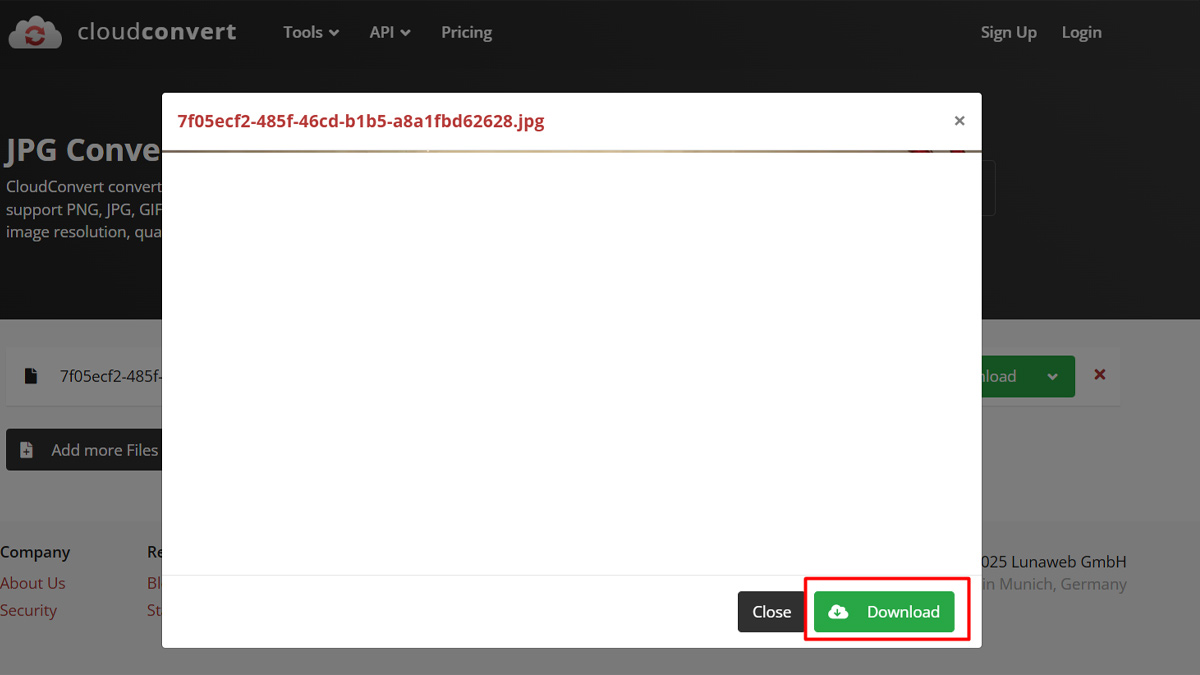
Bước 3: Sau khi đã hoàn thành việc chuyển đổi ảnh hãy nhấn vào ô “Download” để tải ảnh về máy.
OnlineConvertFree
Chuyển PNG sang JPG hàng loạt bằng OnlineConvertFree là cách tiện lợi, giúp bạn thực hiện ngay trên trình duyệt mà không cần phần mềm.
Bước 1: Vào web OnlineConvertFree, sau đó chọn ảnh tại vùng có chứa từ khóa “hãy chọn tệp”.
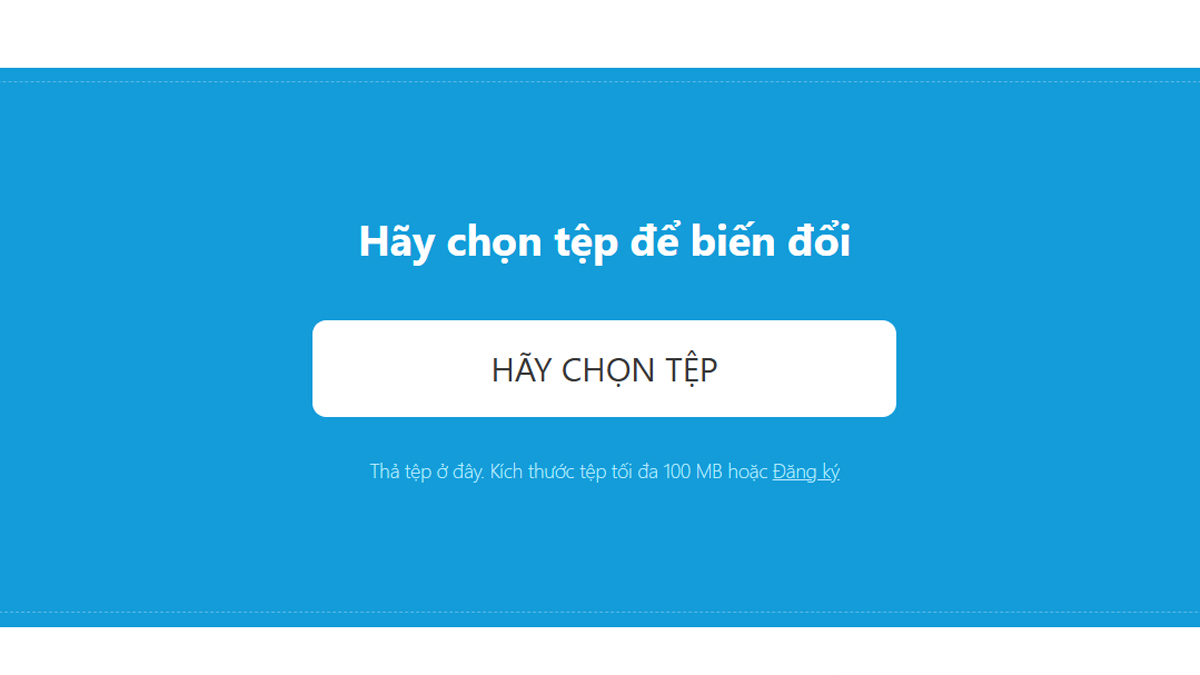
Bước 2: Sau khi tải ảnh lên, bạn chọn định dạng đầu ra là JPG, sau đó nhấn để chuyển đổi và chờ hệ thống xử lý.
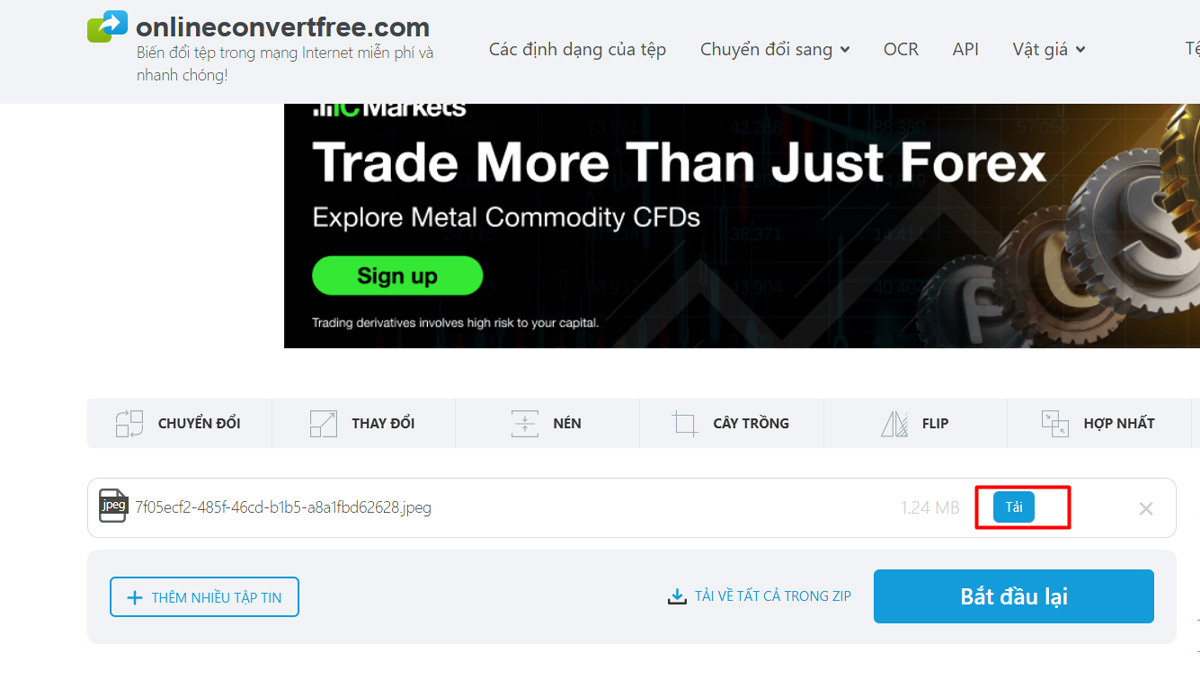
Bước 3: Khi quá trình chuyển đổi hoàn tất, nhấn tại vùng có chứa nội dung là tải về để lưu ảnh về máy của bạn.
Lưu ý khi chuyển đổi PNG sang JPG
Khi chuyển đổi PNG sang JPG, bạn cần lưu ý quá trình chuyển đổi có thể làm giảm chất lượng ảnh, vì vậy bạn nên chọn mức chất lượng cao khi lưu để hạn chế mất chi tiết.
Ngoài ra, PNG hỗ trợ nền trong suốt, trong khi JPG không có tính năng này, nên khi chuyển đổi, nền trong suốt sẽ tự động được thay thế bằng màu trắng hoặc một màu nền mặc định.
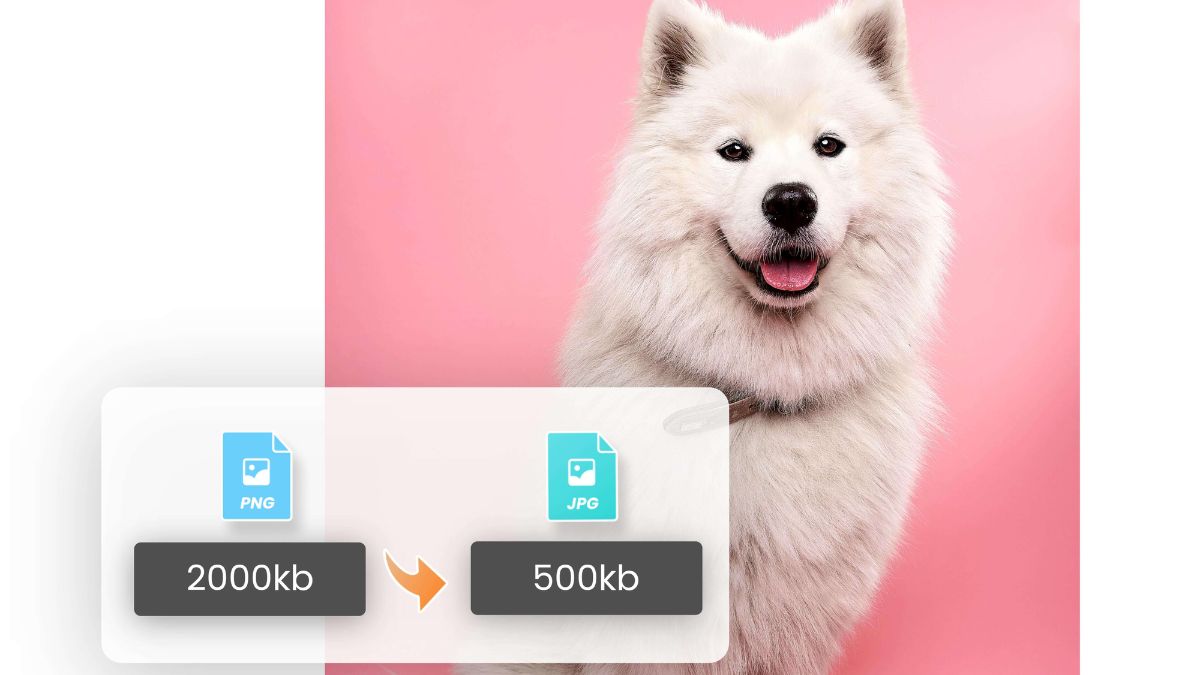
Bên cạnh đó, bạn nên sử dụng phần mềm chất lượng để chuyển đổi giúp cho hình ảnh được chất lượng nhất. Hơn nữa, JPG có dung lượng nhỏ hơn PNG, nhưng nếu chọn mức nén quá cao, ảnh có thể bị mờ hoặc vỡ.
Vì vậy cần điều chỉnh chất lượng hợp lý để cân bằng giữa dung lượng và độ sắc nét. Hãy mở và kiểm tra lại ảnh để đảm bảo chất lượng hiển thị sau khi đã chuyển đổi.
Một số câu hỏi thường gặp
Khi tìm hiểu về cách chuyển đổi PNG sang JPG, nhiều người thường có những thắc mắc liên quan đến việc chuyển hình ảnh. Để giúp bạn có cái nhìn rõ ràng hơn, dưới đây là một số câu hỏi thường gặp cùng với giải đáp chi tiết.
PNG khác gì JPG?
PNG và JPG là hai định dạng ảnh phổ biến nhưng có nhiều điểm khác biệt quan trọng về cơ chế nén, chất lượng hiển thị và mục đích sử dụng. PNG sử dụng cơ chế nén không mất dữ liệu, giúp giữ nguyên chất lượng ảnh dù chỉnh sửa hay lưu nhiều lần.
Trong khi đó, JPG áp dụng cơ chế nén mất dữ liệu, có thể làm giảm chất lượng ảnh sau nhiều lần lưu trữ.
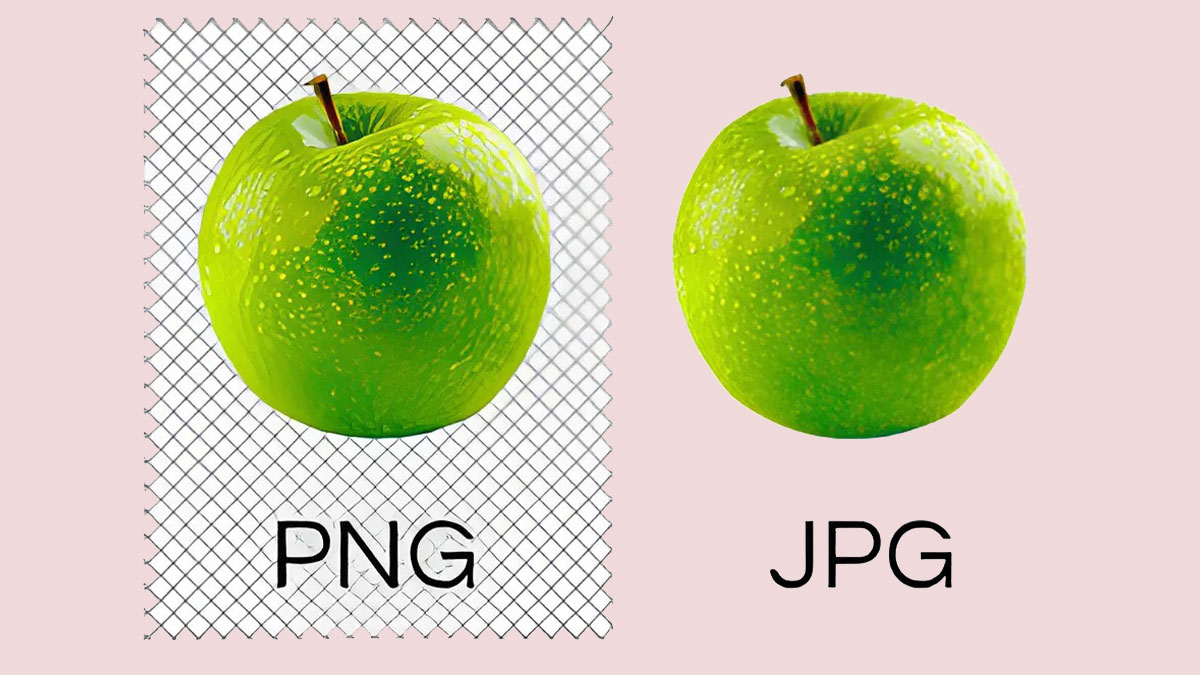
Một điểm khác biệt quan trọng là PNG hỗ trợ nền trong suốt, thích hợp cho thiết kế đồ họa, logo hoặc ảnh cần ghép nền, trong khi JPG không hỗ trợ nền trong suốt, khi lưu sẽ tự động thay nền thành màu trắng hoặc một màu nhất định.
Ngoài ra, PNG có dung lượng lớn hơn do không bị nén mất dữ liệu, trong khi JPG có dung lượng nhỏ hơn, giúp tối ưu hóa dung lượng lưu trữ và tăng tốc độ tải trên web hoặc mạng xã hội.
Làm sao để đổi đuôi file ảnh?
Để đổi đuôi file ảnh, bạn hãy áp dụng nhiều phương pháp khác nhau, tùy vào nhu cầu và thiết bị sử dụng. Một cách phổ biến là sử dụng phần mềm chỉnh sửa ảnh hoặc các công cụ hỗ trợ chuyên dụng, cho phép mở ảnh và lưu lại dưới định dạng mới.
Ngoài ra, nếu không muốn cài đặt phần mềm, bạn nên tận dụng các công cụ trực tuyến, giúp chuyển đổi định dạng ảnh nhanh chóng chỉ với vài thao tác đơn giản.
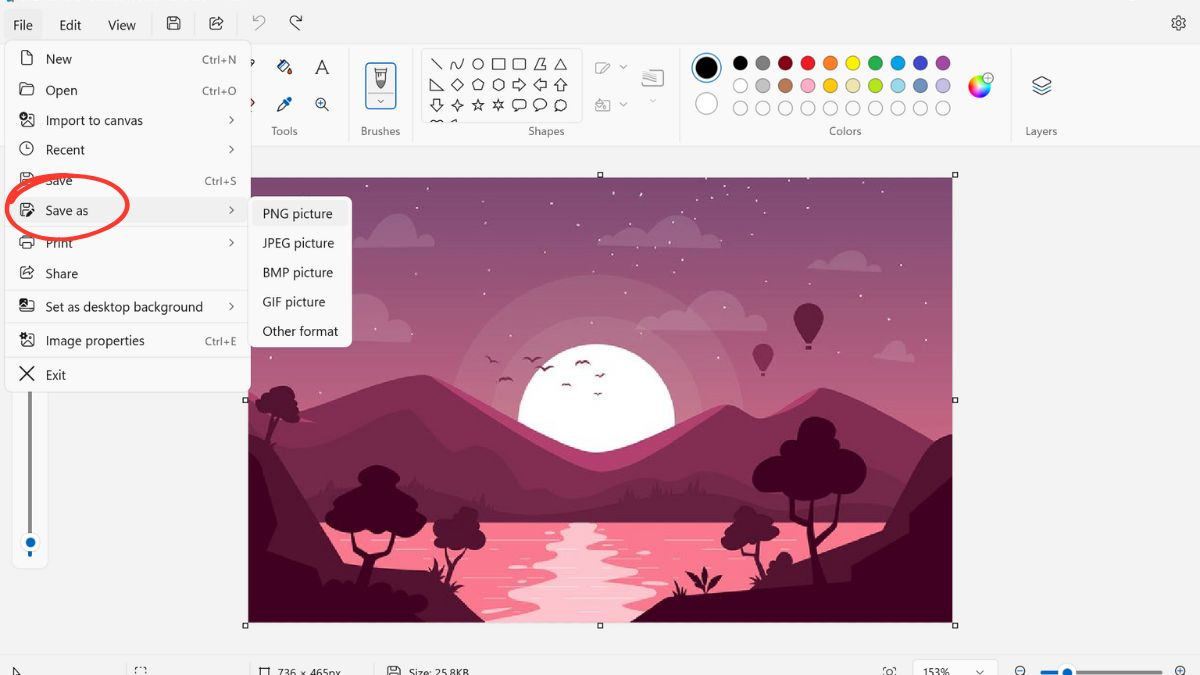
Có thể chuyển PNG sang JPG hàng loạt được không?
Bạn hoàn toàn có thể chuyển PNG sang JPG hàng loạt bằng nhiều phương pháp khác nhau, từ phần mềm trên máy tính đến các công cụ trực tuyến. Nếu sử dụng phần mềm, bạn có thể tận dụng Photoshop giúp chuyển đổi nhiều ảnh cùng lúc một cách nhanh chóng.
Nếu không muốn cài đặt phần mềm, bạn có thể sử dụng các công cụ trực tuyến cho phép tải lên nhiều ảnh PNG và chuyển đổi sang JPG chỉ với vài thao tác đơn giản.

Như vậy, việc chuyển PNG sang JPG hàng loạt sẽ trở nên đơn giản và nhanh chóng hơn khi bạn áp dụng đúng các phương pháp đã được hướng dẫn. Với những cách thực hiện dễ dàng, bạn có thể nhanh chóng dùng phần mềm đổi đuôi PNG sang JPG online mà vẫn đảm bảo chất lượng. Hy vọng rằng những gợi ý trên sẽ giúp bạn thực hiện thành công và lựa chọn được phương pháp phù hợp. Và đừng quên xem thêm các công cụ online khác tại Sforum nhé.
Xem thêm các bài viết tại chuyên mục: Thủ thuật


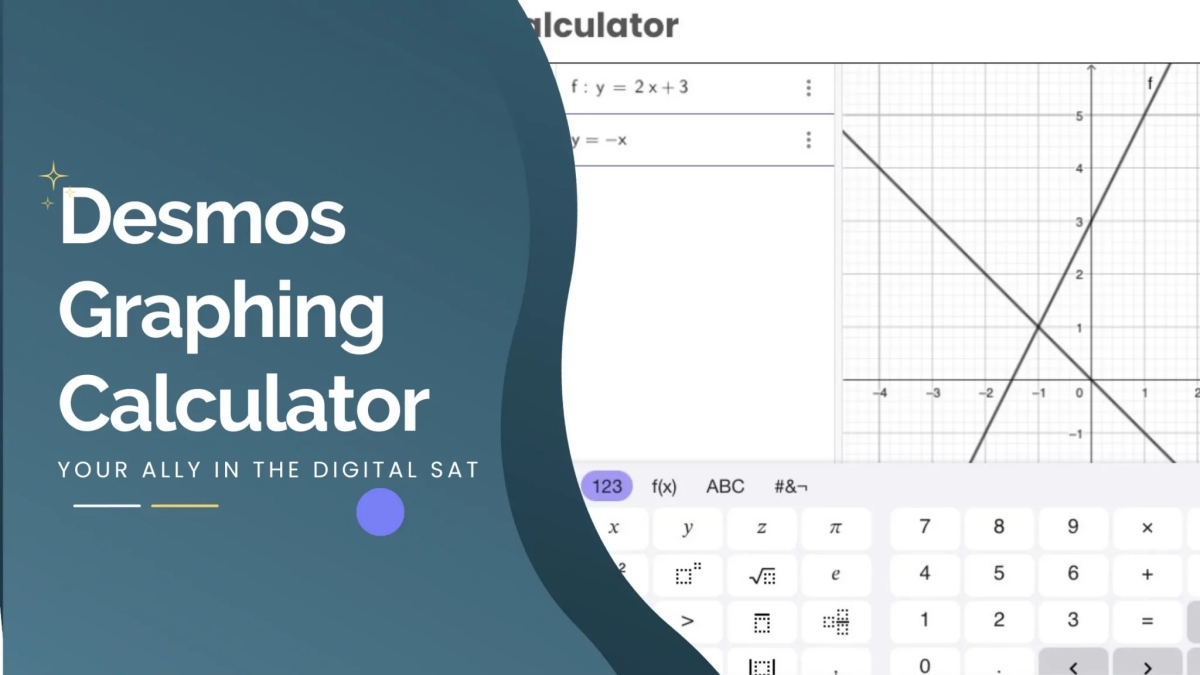
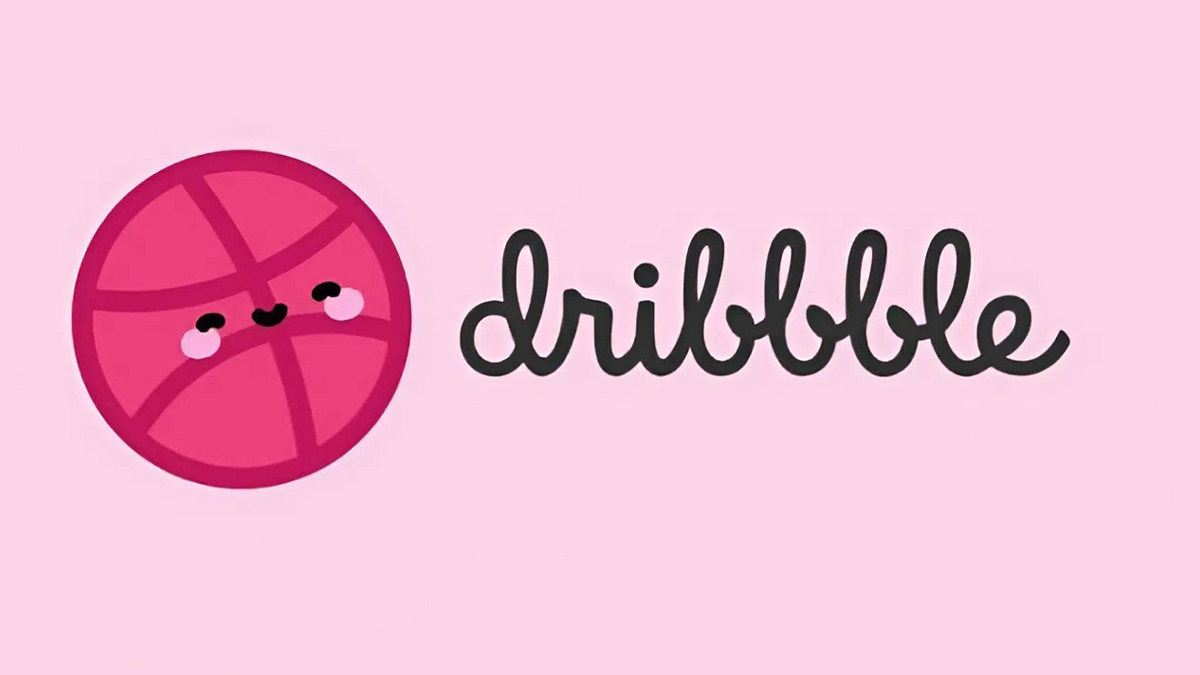

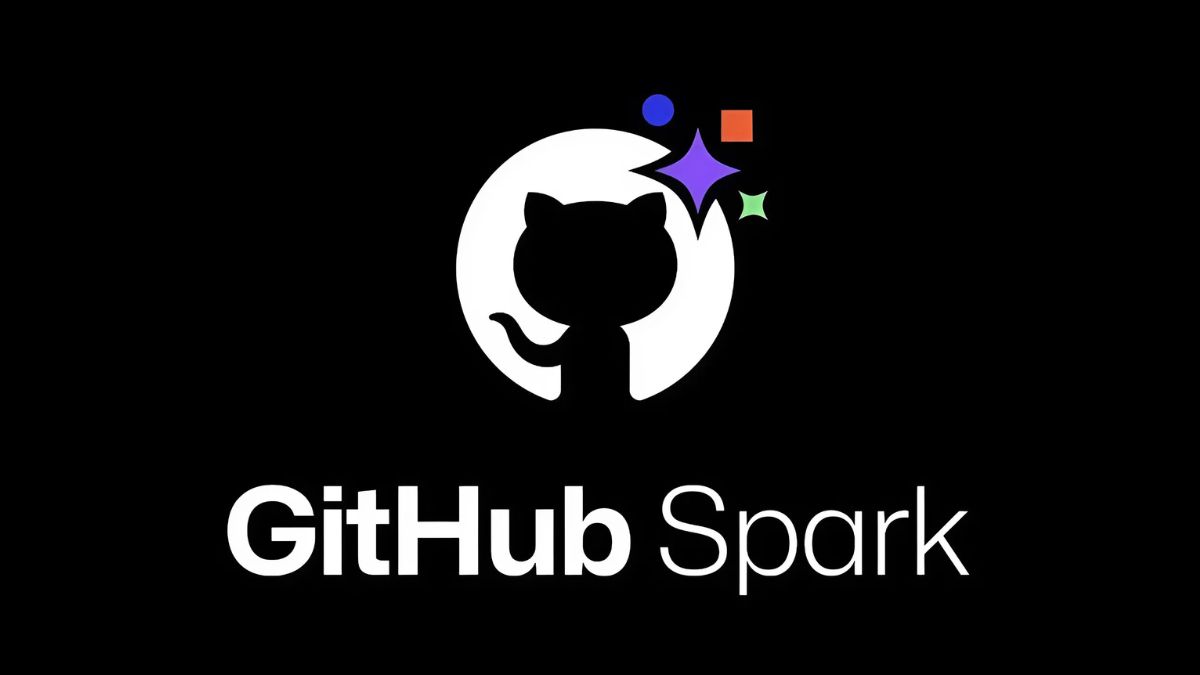
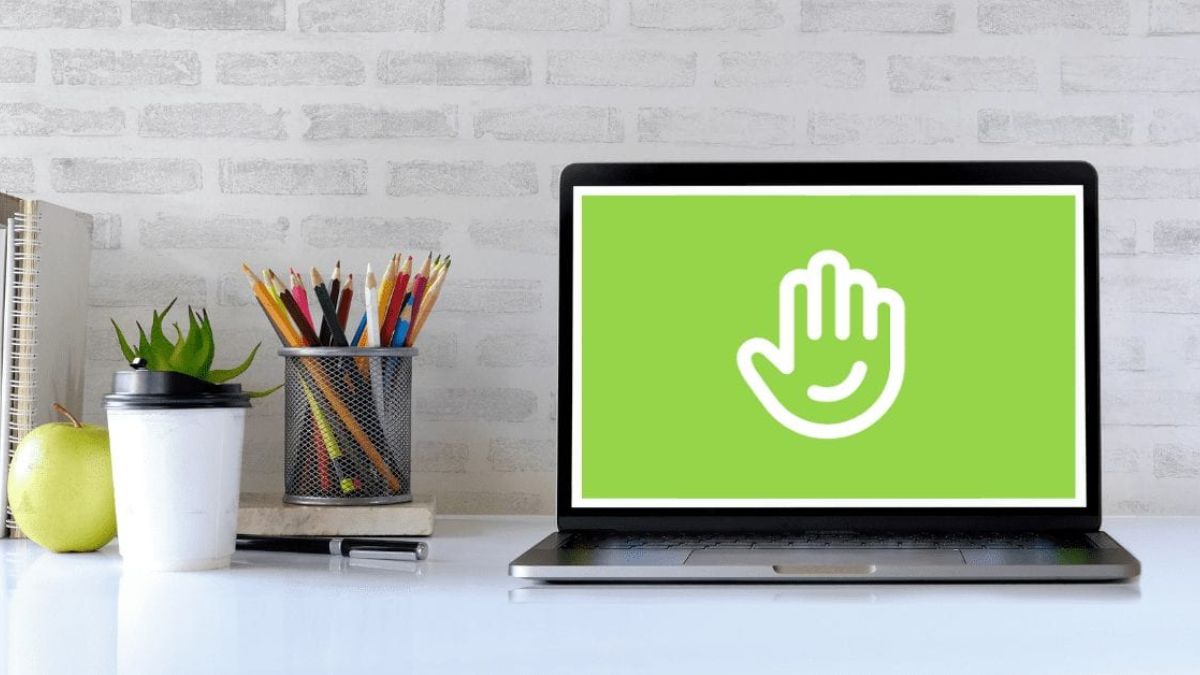
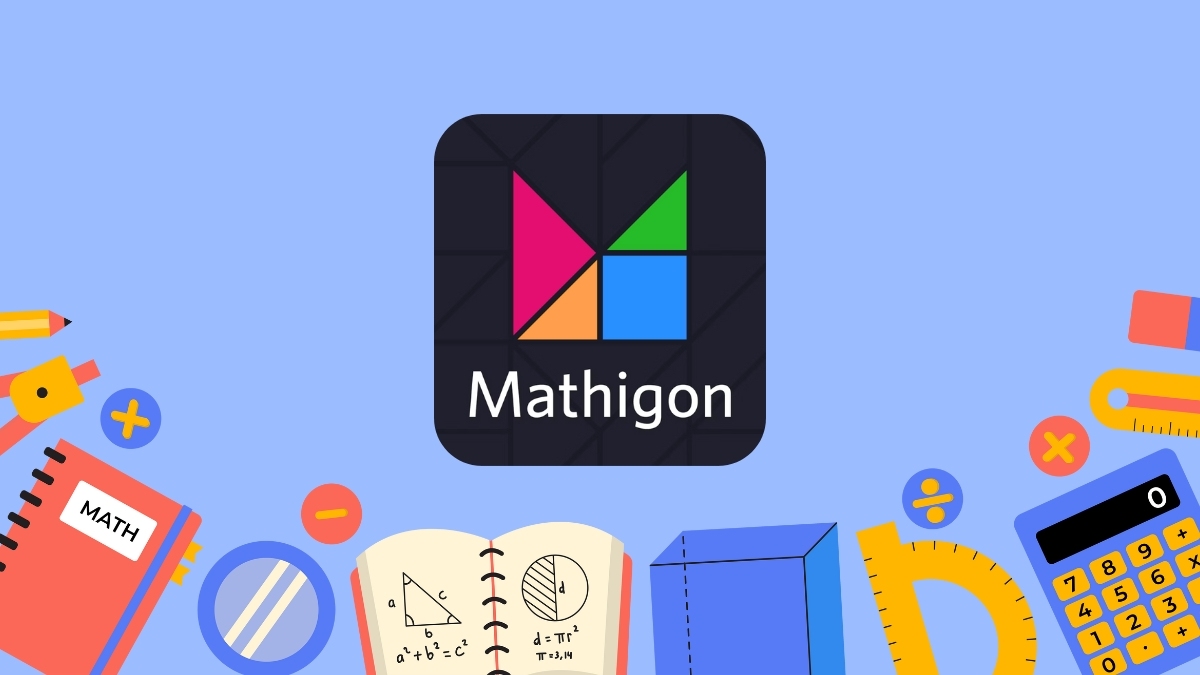
Bình luận (0)